Het vervolg
Dit is het vervolg op deel 1 van deze blog-serie m.b.t. het flashen van de Woox slimme stekkerdoos naar Tasmota om deze te kunnen gebruiken met Domoticz. In dit deel een stukje achtergrond m.b.t. hoe onderwater e.e.a. ongeveer werkt en hoe dit zich terug vertaald naar de standaard configuratie in Tasmota.
ESP8266
Het hart van deze Woox stekkerdoos, het onderdeel dat het “slim” maakt, is de ESP8266 chip. Dit is een zeer goedkoop geproduceerde chip (en daardoor heel veel gebruikt), met hierin o.a. netwerkfunctionaliteit en een microcontroller. De vorm waarin deze chip wordt gebruikt kent vele verschijningsvormen. Via vriend Martijn ben ik zelf ooit aan de knutsel gegaan met deze vorm;

Een klein printplaatje, waarop eenvoudig sensors, ledjes, relays, etc. aan te sluiten zijn. Je moet hiervoor wel het nodige kunnen programmeren, maar als je dat kan, dan is er heel veel leuk te knutselen.
Het aansturen van de sensoren, ledjes, relays, etc. gebeurt doormiddel van de pinnetjes aan beide kanten van het printplaatje. Bijna alle pinnetjes (met uitzondering van de pinnetjes met een specifieke functie) corresponderen met een zogenaamd GPIO-nummer. Hierbij staat GPIO voor General Purpose Input Output.
Een ledje of een relay kan bijvoorbeeld eenvoudig worden aangestuurd in je programma door in te stellen dat het pinnetje waarop het ledje of de relay is aangesloten een output-pin is. Vervolgens kan je in je programma deze pin aan (op spanning) of uit (geen spanning) te zetten.
In de stekkerdoos
Ik heb de stekkerdoos niet open gehad, dus de verschijningsvorm van de ESP8266 chip hierin ken ik niet. Maar in de basis gebeurt hier exact hetzelfde. Qua aangesloten onderdelen zijn er de volgende items te onderscheiden;
- Stekkerinsteek 1 (wordt duidelijk geschakeld door een hoorbare relay, inclusief bijbehorende blauwe led, deze worden gezamenlijk geschakeld)
- Stekkerinsteek 2 (idem)
- Stekkerinsteek 3 (idem)
- USB poorten (inclusief bijbehorende en meeschakelende blauwe led)
- De blauwe led naast de schakelaar (wordt apart geschakeld)
- De drukknop
Logischerwijs betekent dit dus ook 6 aangesloten GPIO-poorten, die geconfigureerd dienen te worden.
GPIO configuratie in Tasmota
In Tasmota wordt de GPIO configuratie geregeld onder Configuration -> Configure Template. Wat ikzelf bij mijn eerste experimenten met Tasmota nog niet wist, is dat er online massa’s voorbeeld-configuraties te raadplegen zijn. Hierdoor hoef je niet zelf uit te dokteren welk onderdeel op welk GPIO-nummer is aangesloten.
Had ik dat op dat moment geweten, dan had mij dat een hoop tijd bespaard. Maar dankzij de tip van Huizebruin kost mij dit een volgende keer minder tijd 😉
De best passende template voor de Woox-stekkerdoos is die van de gelijke stekkerdoos die ik in de vorige blog al noemde van Blitzwolf. Daarbij ziet de configuratie er alsvolgt uit;
GPIO00 LedLinki
GPIO01 User
GPIO02 None
GPIO03 User
GPIO04 None
GPIO05 Relay3
GPIO09 None
GPIO10 None
GPIO12 Relay1
GPIO13 Button1
GPIO14 Relay2
GPIO15 Relay4
GPIO16 None
FLAG None
Relay 1, 2 en 3 zijn hierbij stekkerinsteek 1, 2 en 3 en Relay 4 de USB poorten. Button 1 is de drukknop op de stekkerdoos, en schakelt alleen Relay 1, en dus stekker-insteek 1 (de 1 in beide namen linkt beiden aan elkaar).
Conclusie van deze standaard configuratie
Het mooie aan deze standaard configuratie is dat je de stekkerdoos eenvoudig via een browser kan bedienen. Alle stekkerinsteken en de USB-poorten zijn hierbij apart van elkaar te schakelen (Toggle 1 t/m 4);
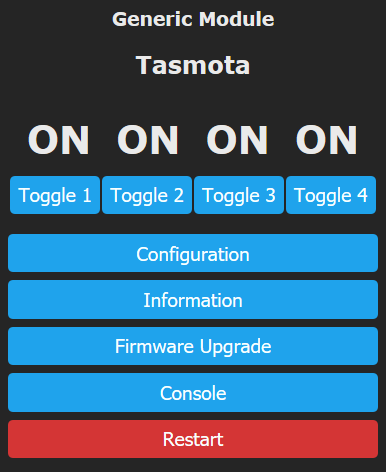
Het voordeel hiervan is uiteraard dat je geen aparte app meer nodig hebt (en niet afhankelijk bent van een onduidelijke cloud-oplossing, inclusief onduidelijkheid over hoe met privacy wordt omgegaan).
Wat ik een nadeel vind in deze configuratie, is dat je via de drukknop alleen stekkerinsteek 1 aan of uit kan zetten. Daar ben ikzelf niet heel erg gecharmeerd van, aangezien ik niet de enige ben die deze stekkerdoos gebruikt. Daarbij wil ik voor het aan- of uitzetten van de overige stekkerinsteken niet eerste m’n telefoon hoeven pakken.
In het volgende (en daarmee voorlopig laatste) deel van deze blog-serie ga ik verder in op de aangepaste configuratie die ik heb toegepast. Doel daarbij is om via de drukknop de volledige stekkerdoos aan en uit te kunnen zetten. En uiteraard de integratie met Domoticz!




Hoi!
Bedankt voor het delen! Ook ik heb via een actie van de gemeente de Woox R4056 stekkerdoos gekregen. Scheelde me veel tijd en uitzoekwerk omdat jij het allemaal al zo gedetailleerd hebt opgeschreven. Duidelijk een china blokje; afwerking is matig, bouwkwaliteit eveneens. Echter wel nuttig en voor zover ik het kan beoordelen van binnen wel redelijk veilig.
Het gaat ook hier weer om een OEM stekkerblokje wat rebranded is door o.a. Woox (maar dus ook blitzwolf). Op het PCB is de originele maker te vinden:
Fabrikant: LINGAN
Model: swb2-1
Rev: v1.1
Date: 2018.11.22
Even een aanvulling op jouw blog, meteen nuttig voor andere domotica liefhebbers:
Bij mijn stekkerblokje was tuya convert niet meer mogelijk waardoor ik de R4056 heb moeten openmaken en via tasmotizer heb geflasht. De R4056 gebruikt een ESP8266EX met een flash geheugen van 1MB. Pinout is te vinden door even te googlen op ESP8266EX of het volgende artikeltje te gebruiken als leidraad: https://templates.blakadder.com/qs-wifi_D01_dimmer.html
Ik heb direct op de esp8266EX gesoldeerd….maar kwam er daarna achter dat de poortjes al reeds uitgebroken zijn op het PCB (oooopss..scheelde een hoop gedoe).
Bij interesse kan ik je wat foto’s sturen als aanvulling op je blog!
Voor de luie mensen onder ons hier ook de template die je direct via console kan invoeren (copy/paste):
{“NAME”:”Woox R4056″,”GPIO”:[576,1,0,1,0,226,0,0,224,32,225,227,0,0],”FLAG”:0,”BASE”:18}
Werkt perfect!
Ja, zeker interesse in foto’s met misschien nog wat beschrijving van hoe op die manier te flashen. Heb ik zelf iig nog nooit gedaan.
Stuur me maar even een mailtje waar ik je kan bereiken, dan zal ik een kleine beschrijving maken + foto’s en deze naar je sturen 🙂
Deze configuratie werkt bij mij.
https://templates.blakadder.com/blitzwolf_SHP9.html